В вайбере постоянно добавляются новые функции в чатах, одно из нововведений – опросы. Теперь можно добавлять их в чат и быстро узнавать мнение участников по какому-то вопросу. Пригодится и в личных чатах, и в бизнес. Осталось только узнать как создать опрос в чате вайбера, и можно допрашивать своих подписчиков.
Что такое опрос в вайбере
Опрос – это отличная возможность узнать мнение участников группы о каком-то вопросе. Помимо этого отлично повышает активность подписчиков. Обычно люди позитивно реагируют на возможность поучаствовать в вопросе. По крайней мере охотней, чем письменно высказывать свое мнение.
С его помощью вы сможете лучше узнавать нужды своих подписчиков, что им нравится и какой контент они хотели бы видеть в чате.
Кто может создавать
Создавать опросы в паблик-аккаунтах может только андминистратор или супер-админ. Если речь идет про групповые чаты, то создать опрос может любой участник, который захочет узнать чужое мнение по вопросу.
Разновидности
Различают несколько видов голосовалок, которые можно создать в группе или сообществе:
- Анонимные – невозможно определить, кто именно проголосовал за тот или иной пункт;
- Открытые – можно увидеть, кто именно оставил свой голос за определенный пункт.
Люди охотней участвуют в анонимных голосованиях, чтобы не пришлось позже расплачиваться за свои ответы. Так что в публичных группах лучше сохранять анонимность проголосовавших.
Как узнать результаты
Количество голосов по тому или иному пункту может видеть любой проголосовавший участник. Для этого достаточно кликнуть по сердечку напротив любого пункта в опросе.
В анонимных голосованиях можно увидеть только количество голосов, отданных за какой-либо ответ.
А в открытых можно увидеть и кто именно отдал голос за тот или иной ответ. Для этого нужно нажать на строчку с интересующим вариантом в опросе, и вы увидите список проголосовавших за него подписчиков.
Как сделать опрос в вайбере
Процесс создания полностью идентичен в мобильной и компьютерной версии. Так что нет смысла создавать две пошаговые инструкции.
- Запустите вайбер на телефоне или компьютере.
- Зайдите в чат или сообщество, где планируете создать опрос.
- На нижней строчке кликните на изображение с диаграммой. Она выглядит как три вертикальных столбика.
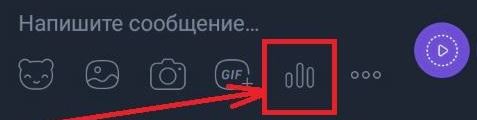
- В появившемся окне введите в верхнее поле вопрос, а в нижних пропишите возможные варианты ответа для голосования.
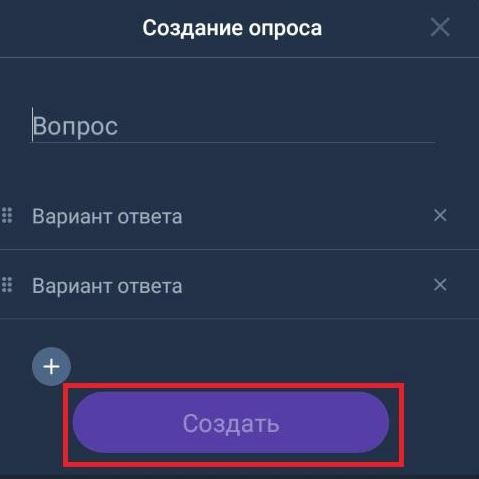
- Кликните кнопку «Создать».
После публикации можете первым оставить свой голос, чтобы видеть изменения в количестве голосов.
Внесение изменений в опрос
Не всегда получается создать идеальный опрос с первого раза. Можно забыть добавить нужный пункт или придется удалить что-то. Исправлять недостатки нужно до того, как вы нажмете кнопку «создать» – позже придется создавать опрос заново, если нужно что-то исправить.
- Добавить новые пункты можно нажатием на кнопку +. При этом действии появится дополнительное поле для варианта ответа, так что вы можете прописать туда желаемое название.
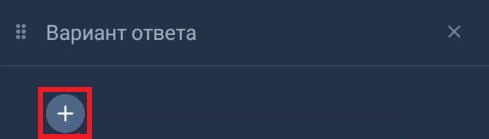
- Удалить ненужное поле можно с помощью юкрестика, который расположен справа от каждого варианта ответа.

Помимо этого можно поменять местами пункты ответа, поставив что-то выше, а другое спустив вниз. Особенно актуально для случае, когда нужный вариант добавлен позже, чем он должен быть в списке.
Зажмите прямоугольник слева от строчки в мобильном телефоне или справа, если выполняете действие на компьютере. Удерживайте, и одновременно переносите выше или ниже в списке.
Закрепить опрос в шапке
Чем больше людей проголосует в опросе, тем более информативным он будет. Так что нужно разместить его на самом видном месте, где каждый подписчик сможет его быстро увидеть. Лучшее место – закрепленная шапка.
- Зажмите и удерживайте голосование.
- Позже появится меню, где нужно выбрать пункт «Закрепить».
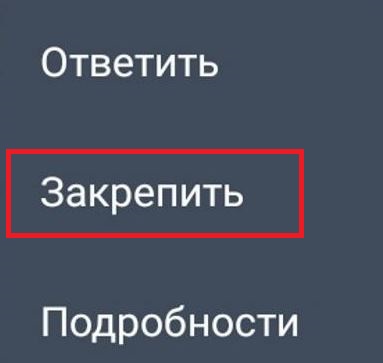
- Кликните на эту кнопку и наслаждайтесь результатом.
При работе с компьютера последовательность действий отличается:
- Кликните правой кнопкой мыши на опрос.
- В меню, которое появится, выберите «Закрепить».
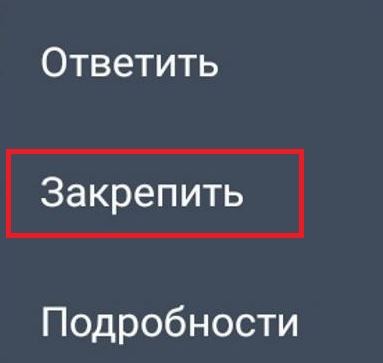
- Кликните ОК, чтобы подтвердить действие.
В закрепленной шапке может одновременно отображаться только одна запись. Если позже вы захотите закрепить что-то другое, опрос исчезнет из шапки и будет простой записью в чате.
Удаление опроса
Получив отклик от подписчиков и узнав их мнение, можно удалить голосование с глаз. Для этого нужно:
- Кликнуть на голосование ПКМ или удерживать пальцем.
- В появившемся меню выбрать пункт «Удалить у всех».

После этого уже никто не сможет голосовать в опросе или просматривать варианты ответов. В большинстве случаев лучше оставлять опрос, чтобы новые участники могли оставить свое мнение или ознакомиться с предпочтением других подписчиков.
Можно создать опрос в вайбере как в переписки с друзьями, так и в бизнес-переписке. Легкий способ узнать мнение большинства участников, чтобы решить сложную ситуацию и принять решение.









